Как включить или отключить вертикальную синхронизацию в играх
Что же такое вертикальная синхронизация в играх? Эта функция отвечает за правильное отображение игр на стандартных LCD мониторах с частотой 60 Гц. Когда она включена, частота кадров ограничена до 60 Гц, а на экране не отображаются никакие прерывания. Ее отключение приведет к увеличению частоты кадров, но в то же время возникнет эффект разрыва экрана (screen tearing).
Для чего нужна синхронизация по вертикали в играх
Вертикальная синхронизация является довольно спорной темой в играх. С одной стороны для визуально комфортного игрового процесса, кажется, очень необходимой, при условии, что у вас стандартный LCD монитор.
Благодаря ей во время игры не возникают никакие погрешности на экране, картинка стабильная и не имеет разрывов. Недостатком является то, что частота кадров ограничена на пределе 60 Гц, поэтому более требовательные игроки могут ощутить так называемый input lag, то есть легкую задержку при перемещении в игре с помощью мыши (можно приравнять к искусственному сглаживанию движения мыши).
Как убрать лимит фпс в Майнкрафте Windows 10 Edition — Отключение вертикальной синхронизации
Отключение вертикальной синхронизации также имеет свои плюсы и минусы. В первую очередь предоставляется неограниченная частота кадров FPS и тем самым полностью убираем упомянутый input lag. Это удобно в играх типа Counter-Strike, где важна реакция и точность. Передвижение и прицеливание очень четкие, динамические, каждое движение мыши происходит с высокой точностью.
В некоторых случаях сможем получить большую частоту FPS, так как V-Sync в зависимости от видеокарты может немного уменьшить производительность оборудования (разница порядка 3-5 FPS). К сожалению, недостатком является то, что без вертикальной синхронизации получаем эффект разрыва экрана. При поворотах или смене движения в игре мы замечаем, что изображение разрывается на две или три горизонтальные части.
Включить или отключить V-Sync?
Нужна ли вертикальная синхронизация? Все зависит от наших индивидуальных предпочтений и того, что мы хотим получить. В многопользовательских играх в жанре Шутер от первого лица рекомендуется отключать вертикальную синхронизацию для увеличения точности прицела. Эффект разрыва экрана, как правило, не такой ощутимый, и когда привыкнем, то не будем даже его замечать.
В свою очередь в сюжетных играх можно спокойно включить V-Sync. Здесь высокая точность не так важна, первую скрипку играет обстановка, визуальный комфорт, так что следует сделать ставку на хорошее качество.
Вертикальную синхронизацию обычно можно включить или отключить в настройках графики игры. Но если там не найдем такой функции, то можно ее принудительно вручную выключить в настройках видеокарты – как для всех, так только и для выбранных приложений.
Синхронизация по вертикали на видеокартах NVIDIA
В видеокартах GeForce функция находится на Панели управления Nvidia. Нажмите правой кнопкой мыши на рабочем столе Windows 10, а затем выберите «Панель управления Nvidia».
На боковой панели выберите вкладку «Управления параметрами 3D» в разделе «Параметры 3D». Справа отобразятся доступные настройки.
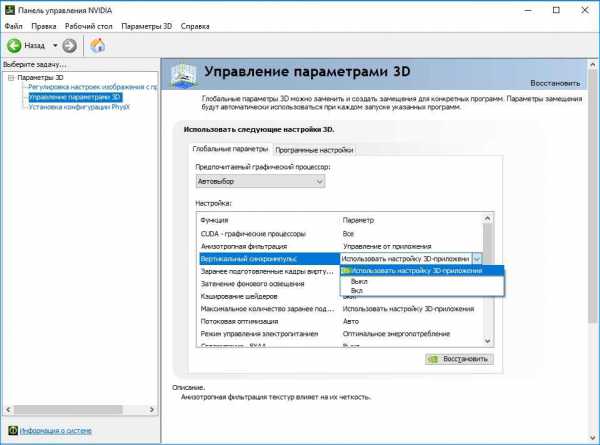
Настройки разделены на две вкладки – глобальные и программные. На первой вкладке можно задать параметры для всех игр и, например, включить ли отключить вертикальную синхронизацию в каждой. Тогда как на второй вкладке можно задать те же параметры, но индивидуально для каждой игры отдельно.
Выбираем вкладку глобальную или программную, а затем ищем в списке параметр «Вертикальная синхронизация». Рядом расположено выпадающее поле – выбираем принудительное выключение или включение вертикальной синхронизации.
V-Sync на графике AMD
В случае с видеокартами AMD выглядит совершенно так же, как и в Nvidia. Кликните правой кнопкой мыши на рабочем столе, а затем перейдите в Панель Panel Catalyst Control Center.
Затем раскрываем слева вкладку «Игры» и выбираем «Настройки 3D-приложений». Справа отобразится список доступных вариантов, которые можно принудительно включить с позиции настроек видеокарты AMD Radeon. Когда находимся на вкладке «Системные параметры», то выбираем для всех.
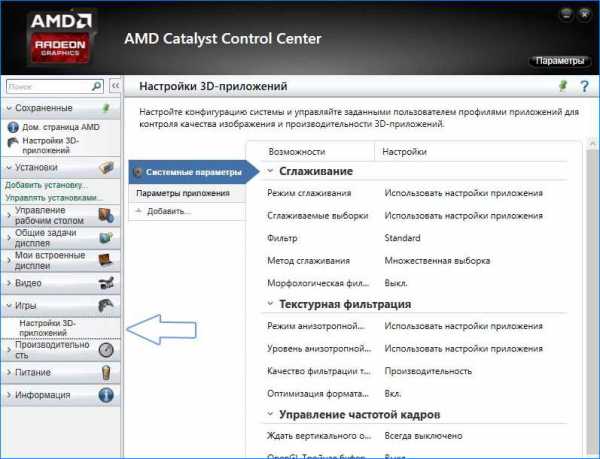
Если нужно установить параметры индивидуально для каждой игры в отдельности, то следует нажать на кнопку «Добавить» и указать EXE файл. Она будет добавлена в список в виде новой закладки и при переходе на нее можно задать параметры только для этой игры.
Когда выбрали вкладку с добавленным приложением или системными параметрами (общими), то найдите в списке опцию «Жди на вертикальное обновление». Появится поле для выбора, где сможем принудительно включить или отключить эту опцию.
V-Sync на интегрированной видеокарте Intel HD Graphics
Если используем интегрированный чип Intel HD Graphics, также доступна панель управления. Она должна быть доступна при нажатии правой кнопкой мыши на рабочем столе или через комбинацию клавиш Ctrl + Alt + F12.
На панели Intel переходим на вкладку Режим настройки – Панель управления — Трехмерная графика, а затем в пользовательские настройки.

Здесь находим поле с синхронизацией по вертикали Vertical Sync. Можно включить ее принудительно, установив значение на «Включено» или установить на «Настройки приложения». К сожалению, в опциях карты Intel HD нет функции принудительного отключения – только можно включить V-Sync. Так как отключить вертикальную синхронизацию в видеокарте не представляется возможным, то сделать это можно только в настройках самой игры.
Windows 10, маленький FPS, и плавающая мышь :: Counter-Strike: Global Offensive General Discussions
Counter-Strike: Global Offensive > General Discussions > Topic Details
Windows 10, маленький FPS, и плавающая мышь
Всем доброго времени суток, недавно я обновил свою систему до Win10 (предыдущей была Win7). После обновления я столкнулся с несколькими проблемами.Первой проблемой является относительно низкий FPS по сравнению с тем, что был. Собственно после установки Win10, у меня как будто залочился FPS. Объясняю суть проблемы, у меня средняя система и на «семерке» у меня был хороший FPS 200-300.
На «десятке» же, у меня FPS не поднимается выше 60, что в меню, что в самой игре. Облазил почти всеь интернет не нашел решения данной проблемы.Вторая проблема, это небольшое плавание мыши которое едва чувствуется, но при этом очень сильно мешает точному прицеливанию. P.S до установки «десятки» этой проблемы не было.Моя система:ГП: GeForce GTX 660TiЦП: ItelCore i3-3220 3.3GHzОЗУ: 8ГбЖесткий диск (на котором установлена CS:GO): 2ТбМонитор: ASUS VK278 60ГцМышь: Razer DeathAdder 2013Коврик: Razer Goliathus SpeedКлавиатура: Razer BlackWidow Ultimate 2013
Прошу поделится своими соображениями на данную тему. Буду очень рад)
Note: This is ONLY to be used to report spam, advertising, and problematic (harassment, fighting, or rude) posts.
Обновление Windows 10 позволяет отключить вертикальную синхронизацию и разблокировать максимальный кадр/с

Автоматическое обновление постепенно придет на все компьютеры с «десятой» версией Windows.
Игровые проекты, оптимизированные для универсальной платформы Windows (UWP) с поддержкой DirectX 12, могут быть запущены без активации опции V-Sync. Также в апдейт добавлена поддержка технологий NVIDIA G-SYNC и AMD FreeSync.
Обновление поможет избежать подергиваний и задержек картинки на экране, а также улучшить визуальное качество изображения.
В Microsoft заявили, что Gears of War: Ultimate Edition и Forza Motorsport 6: Apex получат патчи с данной опцией в самое ближайшее время.
Автоматическое обновление постепенно придет на все компьютеры с «десятой» версией Windows.
Новое обновление для Windows 10 позволит выключать вертикальную синхронизацию в UWP-играх
Компания Microsoft выпустила новое обновление для операционной системы Windows 10. Оно, в частности, позволяет разблокировать частоту кадров в играх и приложениях, созданных для «Универсальной платформы Windows» (Universal Windows Platform). Ещё после обновления UWP-игры получат поддержку технологии G-sync от Nvidia и FreeSync от AMD. Наконец, в UWP-играх появится возможность выключить вертикальную синхронизацию.
Но сначала для UWP-игр должны появится специальные обновления, которые добавят поддержку всех новшеств. По словам Microsoft, соответствующие обновления для Gears of War Ultimate Edition и Forza 6 Apex выйдут «в ближайшем будущем».
Также Microsoft пообещала, что в разработке находится «что-то очень интересное для систем с несколькими видеокартами, а летом и осенью этого года появятся впечатляющие игры с поддержкой DirectX 12».
Смотрите также

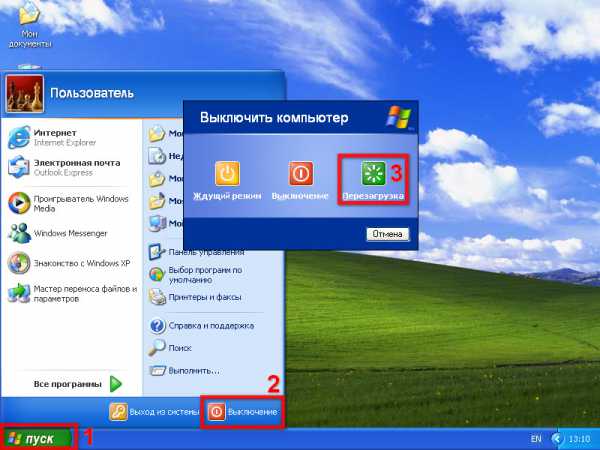

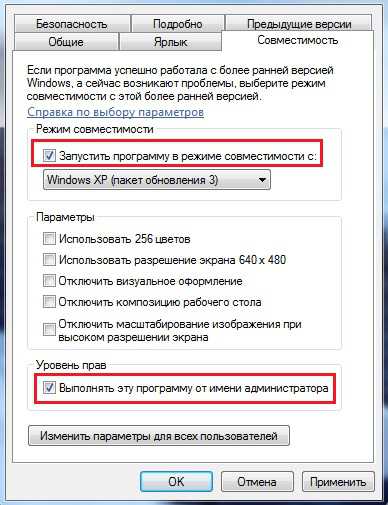
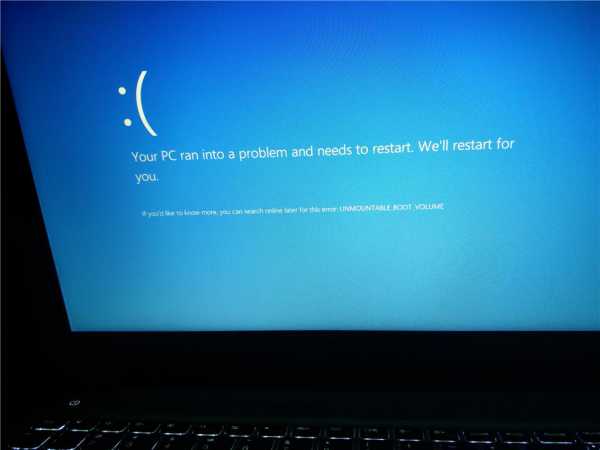




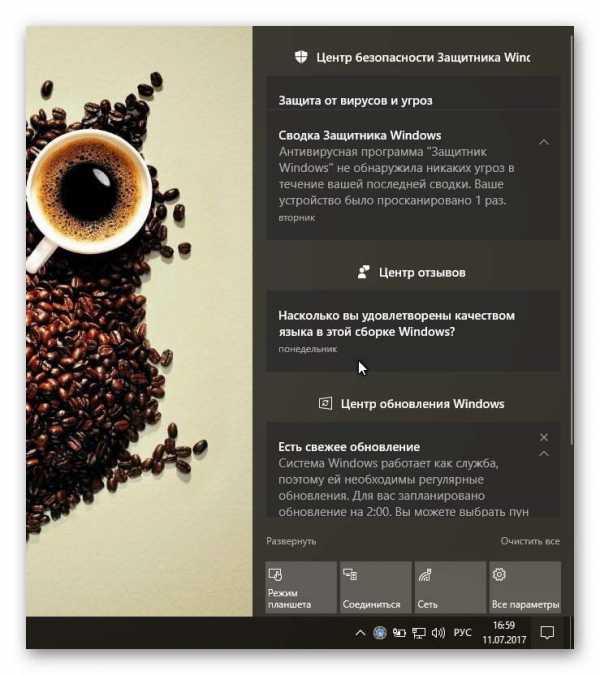
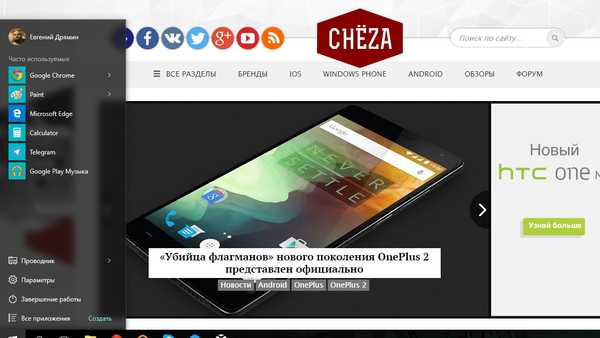
Copyright (c) HTFI. Копирование информации разрешено, при условии указания активных ссылок на источники.
Источник: htfi.ru
Как включить вертикальную синхронизацию на Windows 10?
На панели Intel переходим на вкладку Режим настройки – Панель управления — Трехмерная графика, а затем в пользовательские настройки. Здесь находим поле с синхронизацией по вертикали Vertical Sync. Можно включить ее принудительно, установив значение на «Включено» или установить на «Настройки приложения».
Как на Windows 10 отключить вертикальную синхронизацию?
Достаточно перейти в Параметры 3D > Управление параметрами 3D, и сменить значение глобального параметра Вертикальный синхроимпульс на Выкл.
Как включить вертикальную синхронизацию на встроенной видеокарте?
Настройки вертикальной синхронизации в AMD Catalyst
Для этого в AMD Catalyst Control Center откройте категорию «Игры» и в появившемся списке найдите строчку «Ждать вертикального обновления». Доступные значения: «Всегда выключено» или «Всегда включено». Принудительная активация или выключение V-sync.
Как отключить вертикальную синхронизацию в Windows?
Выбираем вкладку глобальную или программную, а затем ищем в списке параметр «Вертикальная синхронизация». Рядом расположено выпадающее поле – выбираем принудительное выключение или включение вертикальной синхронизации.
Нужно ли ставить вертикальную синхронизацию?
Стоит ли включать вертикальную синхронизацию или нет? Если вас смущают и напрягают частые рывки картинки во время игры, а также внезапно появляющиеся артефакты, то вертикальную синхронизацию обязательно стоит включить. Более того, рекомендуется активировать V-Sync во всех однопользовательских игрушках.
Нужно ли выключать вертикальную синхронизацию?
Почему стоит выключить VSync
Если игра работает хуже с включенным VSync, это значит, что производительности вашего ПК не хватает для настроек графики, так как дополнительные фреймы все равно сохраняются. В этом случае деактивируйте эту опцию. Также стоит отключить ее, если ваш монитор имеет низкий FPS.
Как отключить вертикальную синхронизацию на Intel HD Graphics?
Нажмите Ctrl + Alt + F12, чтобы открыть Intel® Graphics Media Accelerator Driver. Перейдите на вкладку Display Settings. Выберите Дополнительные настройки. Установите для асинхронного выключения (или вертикальную синхронизацию для новых версий) включите или выключите.
Как отключить вертикальную синхронизацию на Radeon?
Вам нужен в левой части пункт «Управление параметрами 3D». Далее посмотрите на правую часть окна. Там будет закладка под названием «Глобальные параметры», в которой и находится нужная опция «Вертикальный синхроимпульс». Теперь Вы можете ее отключить, если Вам это понадобится.
Как в Скайриме включить вертикальную синхронизацию?
- Напишите «Центр control Катализатор »в строке поиска.
- пресс Enter на клавиатуре.
- Нажмите на Juego.
- ниже Настройки 3D-приложения прокрутите вниз, чтобы найти вертикальная синхронизация.
- Переместите control скольжение в сторону, которая говорит качество
- Всегда включен.
Как принудительно включить вертикальную синхронизацию?
На панели Intel переходим на вкладку Режим настройки – Панель управления — Трехмерная графика, а затем в пользовательские настройки. Здесь находим поле с синхронизацией по вертикали Vertical Sync. Можно включить ее принудительно, установив значение на «Включено» или установить на «Настройки приложения».
Как включить быструю вертикальную синхронизацию?
Откройте панель управления NVIDIA и перейдите на вкладку «Manage 3D Settings» ” (Управление параметрами 3D). В разделе Global Setting найдите опцию Vertical Sync (Вертикальная синхронизация) и установите опцию «On» (Включено).
Как отключить вертикальную синхронизацию в КС ГО через консоль?
Как отключить вертикальную синхронизацию
Чтобы убрать VSYNC необходимо зайти в «Настройки» игры и отключить «Вертикальную синхронизацию». После этого зайти в «Панель управления Nvidia» — «Управление параметрами 3D». На первой вкладке задаем параметры для всех игр, на второй — для каждой отдельно.
Как отключить вертикальную синхронизацию в Fallout 4?
Сделать это можно путем изменения настроек панели NVIDIA или через файлы игры. Зайдите в панель NVIDIA, найдите профиль игры (или создайте его через поиск) и отключите синхронизацию. Выключить этот параметр можно через файлы Fallout4. ini и Fallout4Prefs.
Как отключить вертикальную синхронизацию в Assassin’s Creed 3?
Откройте папку %USERPROFILE%DocumentsAssassin’s Creed III. Откройте файл Assassin3. ini в текстовом редакторе Найдите параметр VSync и замените его на 0 для отключения (1 для активации)
Как отключить вертикальную синхронизацию в метро 2033?
В настройках Catalist уберите принудительную Вертикальную синхронизацию, а в user. cfg поменяйте значение r_vsync на on, т. е. r_vsync on (если стоит 0, то на 1).
Источник: topobzor10.ru
Отключаем вертикальную синхронизацию в видеокарте
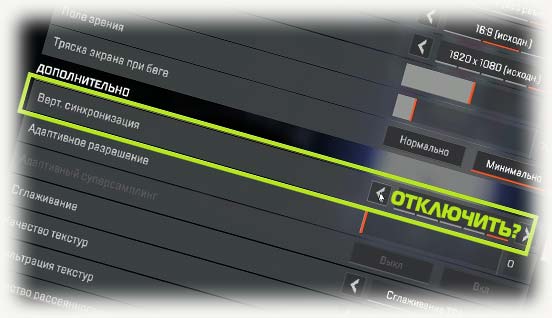
Всем привет! Сегодня мы с вами разберем, как отключить вертикальную синхронизацию в видеокарте на стационарном компьютере или ноутбуке, а также вспомним, что это за функция и зачем она используется.
Что такое вертикальная синхронизация
Это функция, которая синхронизирует частоту кадров в играх (FPS) и частоту обновления монитора. Если эта опция активирована, ФПС подстраивается под частоту обновления экрана компьютера.
Вертикальная синхронизация влияет на производительность в играх, снижая на графический ускоритель максимальную нагрузку. Если включить эту опцию, нагрузка на компоненты снижается, что позволяет им нагреваться меньше, не так сильно шуметь и потреблять меньше электрической энергии.
Производительные компоненты при деактивированной функции часто работают вхолостую, нагреваясь сильнее и потребляя больше энергии. Однако при рендеринге изображения возможны рывки, инородные полосы и «лесенки», а также в некоторых случаях появляются артефакты.
В онлайн-играх функцию лучше выключить: это снижает вероятность возникновения лагов ввода и уменьшает время отклика сервера. В одиночных играх, где вся информация обрабатывается на локальном компьютере, чтобы сделать более гладкую картинку, рекомендую активировать синхронизацию(вертикальную).
Такой опции нет в драйверах видеокарты, однако она присутствует в сервисных программах для настройки графического адаптера. Также очень часто возможность отключить VSync есть во многих играх. Однако это предусмотрено не всегда: она может и отсутствовать.
VSync можно найти в настройках игрового клиента во вкладке «Графика» или «Изображение». Не влияют на синхронизацию программы для разгона видеокарты — например, Rivatuner, MSI Afterburner или ASUS GPU Tweak.
Для полноты темы рекомендую еще прочитать статью «Технология AMD Freesync: что это и как работает?».
Как убрать эту функцию на адаптере Intel HD Graphics
Это интегрированные в процессор видеокарты, некоторые из которых поддерживают такую опцию. Для управления графическим адаптером есть специальное меню, которое можно вызвать комбинацией клавиш Ctrl + Alt + F12, или из контекстного меню при клике ПКМ по свободной области рабочего стола.
Нужная опция расположена в разделе «Трехмерная графика». Установите галочку «Пользовательские настройки» и откорректируйте значение параметра «Синхронизация по вертикали».
Как отключить опцию в настройках Nvidia GeForce
Кликните по логотипу производителя в системном трее и выберите «Панель управления Nvidia». Этой же кнопкой можно запустить приложение GeForce Experience, которая управляет некоторыми игровыми настройками.
На панели управления Нвидиа в левой части меню выберите «Управление параметрами 3D». Нужная функция называется «Вертикальный синхроимпульс». По умолчанию установлен параметр «Использовать настройки приложения». Чтобы отключить опцию, в выпадающем списке выберите вариант «Выкл».
Функцию также можно отключить для отдельного приложения. Откройте вкладку «Программные настройки» и выберите необходимую игру в выпадающем списке. Для пункта «Вертикальный синхроимпульс» установите значение не «Использовать глобальный параметр», а вообще отключите его.
Отключение синхронизации в графическом адаптере AMD Radeon
В «Радеоне» для корректировки настроек графического чипа используется программа AMD Catalyst Control Center. Запустить ее можно из системного трея, дважды кликнув ЛКМ по иконке приложения.
В меню управления выберите раздел «Игры» — «Настройки 3D приложений». Откроется новое окно для управления всеми опциями графики во вкладке «Системные параметры». Как и в предыдущем случае, «вертикальную синхру» можно отключить для каждой конкретной игры. Если ее нет в выпадающем списке, нужно указать путь к EXE файлу.
А я в который раз напоминаю, что репост этой статьи в любой из социальных сетей дает шанс другим пользователям читать действительно полезный контент. Буду весьма признателен, если вы сделаете это. До скорой встречи!
С уважением, автор блога Андрей Андреев.
Источник: infotechnica.ru